¿Cómo transferir datos de Samsung a iPhone 15/14/13/?

Escrito por Alfonso Cervera |

¿Cómo transferir datos de Samsung a iPhone 15/14/13/?
¿Has comprado un nuevo iPhone? Seguramente estás deseando pasar todos los datos de tu antiguo dispositivo Samsung al flamante iPhone. Sin embargo, cambiar de Android a iPhone puede ser un tanto complicado ya que son sistemas diferentes. Si eres una de esas personas que acaba de hacer el cambio de Android a iPhone y no sabes muy bien cómo compartir archivos entre estos dispositivos, ¡no te inquietes! En este artículo, vamos a detallar los métodos para transferir archivos de Samsung a iPhone.
Parte 1: Transferir archivos de Samsung a iPhone con un Solo Toque
La forma más sencilla que los usuarios pueden optar por transferir archivos de Samsung a iPhone es MobileTrans. Este software se destaca como uno de los métodos más seguros y confiables para pasar datos entre dispositivos con sistemas operativos diferentes. Además, es capaz de migrar todo tipo de información a tu iPhone, incluyendo mensajes, contactos, archivos multimedia, datos de aplicaciones y las propias aplicaciones. Todo esto se logra en cuestión de minutos. MobileTrans se presenta como tu aliado infalible, que simplifica la tarea de mover tus datos entre sistemas operativos.
MobileTrans - Transferencia Telefónica
¡Transfiere tus datos de Samsung a iPhone con un solo clic!
- • Increíblemente fácil de usar, con una interfaz intuitiva que no requiere conocimientos técnicos.
- • Admite la transferencia directa de datos entre teléfonos para fotos, videos, música, contactos, registros de llamadas, marcadores, mensajes, notas ¡y mucho más!
- • Selecciona el tipo de datos que deseas transferir antes de comenzar el proceso. No encontrarás ningún problema de compatibilidad al utilizarlo.
- • Compatible con 6000+ modelos de teléfonos diferentes, y admite la transferencia entre plataformas, como de iOS a Android (y viceversa).
- • La calidad de los datos se mantendrá intacta al 100%, y no se guardarán en ningún lugar intermedio.
Descarga e instala el programa en tu computadora y, una vez completada la configuración, sigue estos pasos detallados para llevar a cabo la transferencia de archivos desde tu Samsung a tu iPhone.
Paso 1: Iniciar MobileTrans
Inicia el programa y elige el modo “Transferencia telefónica” para comenzar. Luego, selecciona la opción “De teléfono a teléfono”, y conecta ambos dispositivos a la computadora y espera a que se detecten automáticamente.
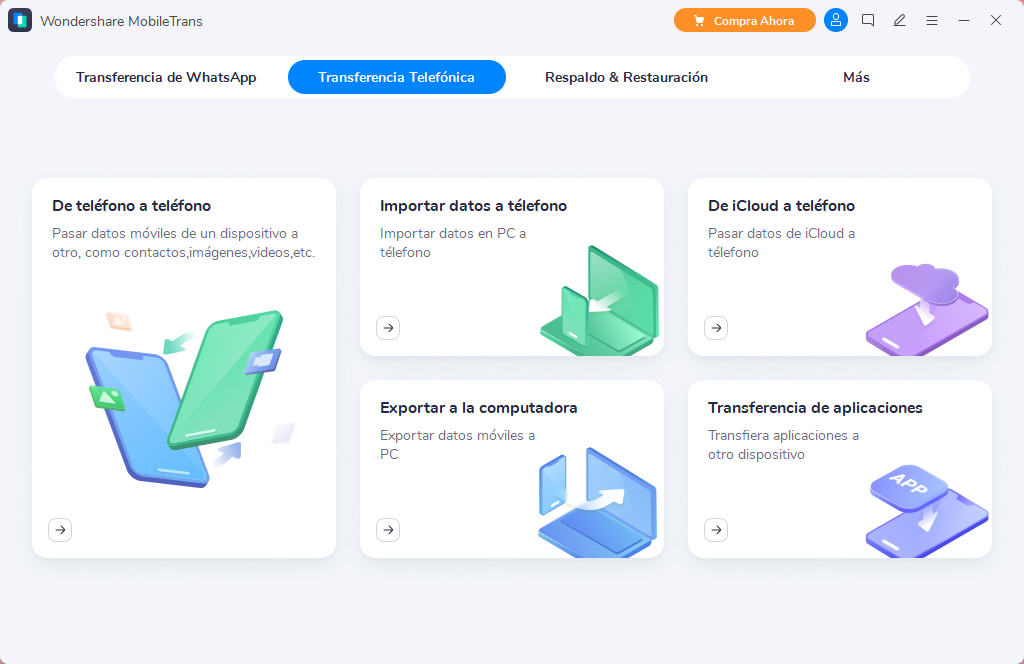
Paso 2: Seleccionar el dispositivo y el tipo de datos:
Asegúrate de seleccionar con precisión el dispositivo de origen y el dispositivo de destino. Luego, elige los datos que deseas transferir al teléfono de destino. Con esta herramienta, también tienes la opción de realizar una transferencia selectiva.

Paso 3: Finalizar Transferencia:
Por último, haz clic en el botón “Iniciar” y aguarda mientras el programa inicia el proceso. Ten en cuenta que deberás esperar unos minutos hasta que la transferencia concluya. Además, tendrás la opción de borrar los datos existentes antes de iniciar la transferencia, si así lo deseas.

A diferencia de otras herramientas de transferencia, MobileTrans sobresale por su velocidad excepcional al transferir cualquier tipo de archivo o datos de tu Samsung a tu iPhone. Ya sean aplicaciones o contenido, todo se transfiere en cuestión de minutos.
Parte 2: Cambiar datos de Samsung a iPhone con la app de Apple 'Move to iOS'
Apple Inc. ha proporcionado una herramienta especial que permite a los usuarios de Android, transferir datos a dispositivos iOS. Aquí te mostramos cómo puedes transferir datos de tu Samsung a tu iPhone con la ayuda de la aplicación Move to iOS:
Paso 1: Descarga la aplicación Move to iOS desde Google Play Store en tu teléfono Samsung y desde la App Store en tu iPhone.
Paso 2: En tu iPhone, inicia la aplicación y selecciona la opción “Mover datos de Android”. Encontrarás esta opción en la pantalla de "Aplicaciones y Datos" durante la configuración. Si ya has completado la configuración, deberás reiniciar el iPhone y volver a realizar la configuración.
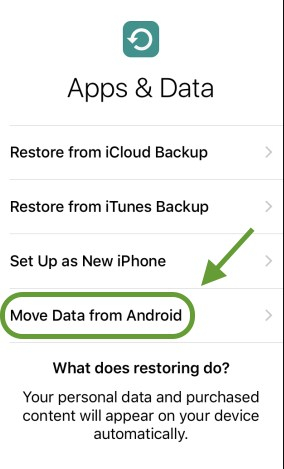
Paso 3: Ahora, inicia la aplicación en tu teléfono Samsung y pulsa "Continuar". Acepta los términos y condiciones y haz clic en "Siguiente".
Paso 4: Luego recibirás en tu iPhone un código que debes ingresar en tu dispositivo Samsung para establecer una conexión segura.
Paso 5: A continuación, selecciona los datos en tu dispositivo Samsung que deseas transferir y pulsa el botón "Siguiente". Espera a que los datos se carguen y el proceso se iniciará automáticamente.
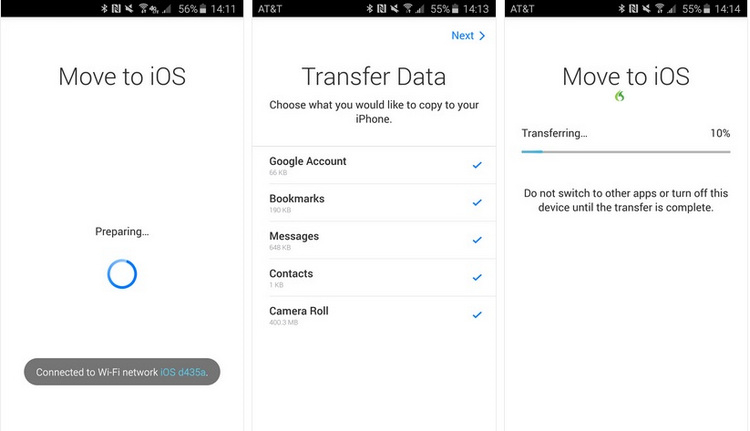
La aplicación te notificará cuando se complete el proceso. Asegúrate de no interrumpir el proceso para que la transferencia se realice sin problemas.
Parte 3: Pasar datos de Samsung a iPhone utilizando Shareit
Shareit es una aplicación de Android muy popular que puedes usar comúnmente para la transferencia de datos. Lo bueno es que puedes usarla en dispositivos Android, Windows e iOS. Entonces, si necesitas intercambiar o transferir datos de Samsung a iPhone, debes seguir los pasos a continuación.
Paso 1: Instala la aplicación Shareit en el dispositivo remitente, es decir, en tu Samsung, y luego toca la opción “Enviar”. Selecciona los archivos que deseas compartir con tu iPhone.
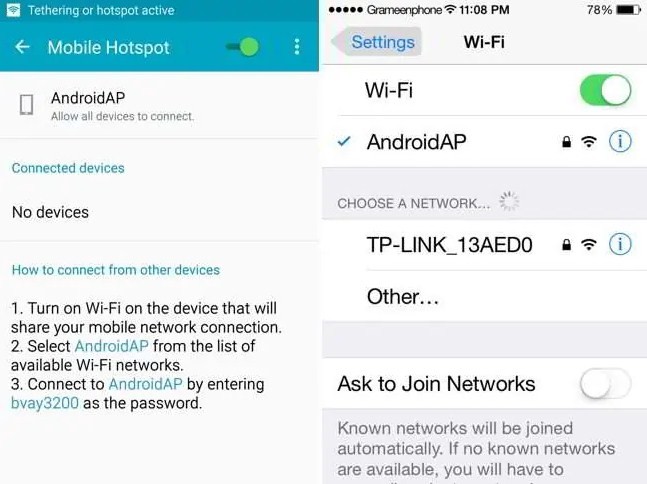
Paso 2: A medida que ejecutas Shareit, el punto de acceso móvil se habilitará en tu dispositivo, y tendrás que conectar tu iPhone al punto de acceso de Android.
Paso 3: Una vez que tu iPhone esté conectado al punto de acceso, el proceso de transferencia comenzará, y todo lo que tienes que hacer es esperar a que se complete el proceso.
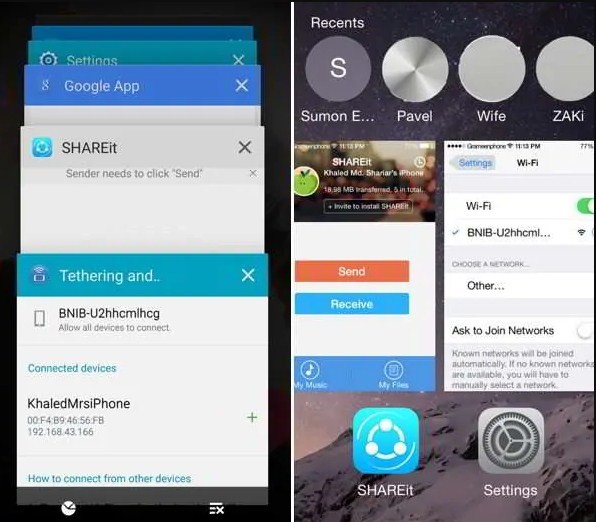
Puedes seleccionar más archivos adicionales que desea transferir al iPhone. Pero asegúrate de que la conexión no se vea afectada; de lo contrario, la transferencia fallará a la mitad y tendrás que comenzar de nuevo.
Parte 4: Comparación de las soluciones anteriores
Para responder a la pregunta "¿Cómo transferir datos de Samsung a iPhone?", te ofrecemos tres soluciones. Sin embargo, llegó el momento de analizar y comparar estas opciones para determinar cuál es el programa más adecuado en momentos de necesidad.
| Características | MobileTrans | Move to iOS | Shareit |
|---|---|---|---|
| Tipos de datos admitidos | Soporte para todos los tipos de datos, incluyendo llamadas, mensajes, archivos multimedia y otros. | Admite cuenta de Google, marcadores, contactos, galeria de cámara y mensajes. | Principales archivos y aplicaciones multimedia |
| Facilidad de transferencia | Muy fácil | Difícil | Difícil |
| Velocidad | 3 veces más rápido que otros. | Lento | Moderado |
| Posibilidades de fracaso | Ninguna | Ligeramente | Más posibilidades de fracaso |
Conclusión:
Tras comparar todas las soluciones previas, queda patente en la tabla anterior que MobileTrans se erige como la herramienta sobresaliente para la transferencia de datos. Ya sea que estés familiarizado con múltiples métodos para mover datos de Samsung al iPhone 15/14/13 u otros modelos, MobileTrans es la solución perfecta para todas tus necesidades de transferencia de datos. Por lo tanto, te animamos a recomendar esta herramienta a tus amigos y familiares, evitándoles así la molestia de probar métodos menos eficientes.
Últimas Tendencias
Artículos Populares
Todos los Temas


MobileTrans - Transferencia de WhatsApp







Alfonso Cervera
staff Editor